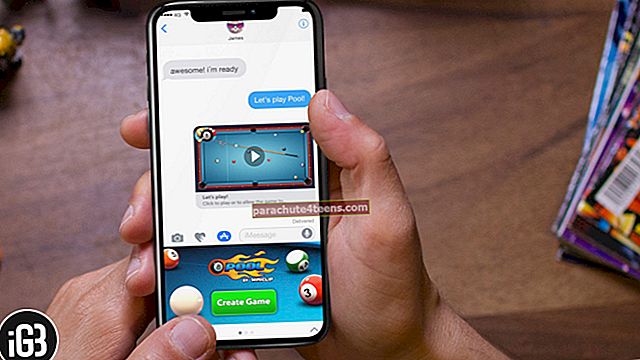Увођењем „Универзалне меморије“ копирање / лепљење текста са иОС уређаја на Мац или са мацОС на иОС постало је много лакши задатак. Али шта ако користите Виндовс, како бисте копирали / налепили текст између иПхоне-а и ПЦ-а? Захваљујући неким практичним апликацијама, могуће је премештање слика, датотека или веза између Виндовс ПЦ-а и иОС уређаја. Иако није толико функционалан као Универсал Цлипбоард, посао је тек завршен.
Како копирати / налепити текст са иПхоне-а на Мац или Вице-Верса
Универзални међуспремник ради на следећим уређајима:
- иПхоне 5 или новији
- иПад Про
- иПад (4. генерација)
- иПад Аир или новији
- иПад мини 2 или новији
- иПод тоуцх (6. генерација) или новији
- МацБоок (почетак 2015. или новији)
- МацБоок Про (2012 или новији)
- МацБоок Аир (2012 или новији)
- Мац мини (2012 или новији)
- иМац (2012 или новији)
- Мац Про (крај 2013.)
Такође имајте на уму да
- Универзални међуспремник подржава текст, фотографије и видео записе
- Обавезно омогућите Хандофф и на иОС уређају и на Мац-у
- На иОС уређају: Подешавања → Опште → Примопредаја
- На Мац-у: Поставке система → Опште → Означите поље за потврду „Дозволи примопредају између овог Мац-а и ваших иЦлоуд уређаја.“
- Подржава иОС 10 или новији и мацОС Сиерра или новији
Корак 1. Прво, будите сигурни да јесте пријавио се у иЦлоуд са истим Аппле ИД-ом.
Обезбедити да Блуетоотх је омогућен на свим вашим уређајима.
Осим тога, укључите Ви-фи на свим уређајима. Нека ваши уређаји јесу близу један другог.
Корак 2. Након што сте све савршено поставили, копирајте свој текст, фотографију или видео запис на један уређај и налепите их на други уређај.
Да бисте налепили садржај, користите пречицу Цтрл + В или само кликните десним тастером миша и изаберите Налепи.
На иОС уређају само двапут додирните да бисте открили дугме Налепи, а затим тапните на њега.
Како пренети текст, слику, видео између иПхоне-а и Виндовс рачунара
Постоји неколико апликација и софтвера који вам омогућавају премештање садржаја између рачунара и иОС уређаја. Међутим, сматрао сам да је „Пусхбуллет“ поузданији. Морате да преузмете његову иОС апликацију из Апп Сторе-а на свој иОС уређај. Затим преузмите и инсталирајте његов Виндовс софтвер на свој рачунар. Једном када их поставите, моћи ћете лако да премештате везе, датотеке и још више између својих уређаја.
Корак 1. Покрените Пусхбуллет на иОС уређају. Затим се помоћу Фацебоок или Гоогле налога пријавите у апликацију.
Слично томе, на рачунару треба да отворите Пусхбуллет и пријавите се помоћу Гоогле или Фацебоок налога.
Корак 2. Сада отворите апликацију на рачунару и на бочној траци одаберите Уређаји. Затим копирајте све што желите и залепите у текстуално поље. Затим отворите апликацију на иПхоне-у → додирните картицу Гурање на дну и уверите се да је изабрана картица Ја на врху. Сад ћете видети садржај који сте послали са рачунара.
Исто тако, копирајте било шта на иОС уређај и налепите у апликацију. Затим отворите Пусхбуллет на рачунару и проверите садржај.
То је готово!
Окончање:
Сматрам да је „Универсал Цлипбоард“ врло згодан јер нуди беспрекорно искуство. Јавите ми шта мислите о томе у коментарима испод.
Можда бисте желели да упутите и ове постове:
- Савети за решавање проблема са Универсал Цлипбоард-ом који не ради
- Прилагодите поставке веб странице у мацОС Хигх Сиерра
- Како побољшати трајање батерије МацБоок-а
- Како копирати и налепити на Мац